Die PowerShell Konsole wird immer beliebter und verdrängt auch immer mehr die Eingabeaufforderung. Wir haben ja vor kurzem schon darüber berichtet, wir Ihr sehr schnell die PowerShell Konsole als Administrator aufrufen könnt, heute möchten wir aber allgemein darauf eingehen, welche Möglichkeiten es überhaupt gibt, die PowerShell Konsole zu starten.
Durch die Vielzahl an Möglichkeiten sollte für jeden Windows Anwender oder Admin etwas dabei sein.
PowerShell an die Taskbar pinnen
Sich die PowerShell Konsole an die Taskleiste anzupinnen, ist sicherlich die schnellste und einfachste Möglichkeit, die PowerShell Konsole mit der Maus aufzurufen.
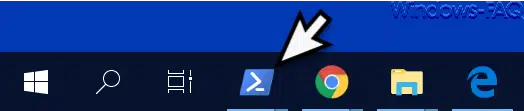
Wenn Ihr obigen Link verfolgt, dann sehr Ihr auch, wie Ihr die PowerShell Konsole per Icon in der Taskleiste als Administrator ausführen könnt.
PowerShell über Win-X Menü aufrufen
Unser Favorit für das Aufrufen der PowerShell per Tastenkombination ist das Win-X Menü. Dieses könnt Ihr sehr einfach und schnell durch das Drücken der Tastenkombination Windows-Taste und „X“
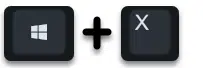
aufrufen und gleich danach einfach die Taste „A“ drücken. Dadurch wird die PowerShell Konsole mit Administrator-Rechten geöffnet.

Im Win-X Menü seht Ihr auch, dass das „A“ unterstrichen dargestellt wird. Wenn Ihr statt dem „A“ ein „I“ drückt, dann wird ebenfalls die PowerShell Konsole geöffnet, allerdings dann nur mit normalen Benutzerrechten. Der Unterstrich beim „i“ ist leider nur sehr schwer zu erkennen.
PowerShell über das Windows 10 Startmenü aufrufen
Eine weitere Möglichkeit besteht darin, die PowerShell Konsole über die Suchfunktion des Windows 10 Startmenüs aufzurufen. Einfach nach dem Aufrufen des Windows 10 Startmenüs das Wort
PowerShell
eingeben und schon erscheint das Suchergebnis.
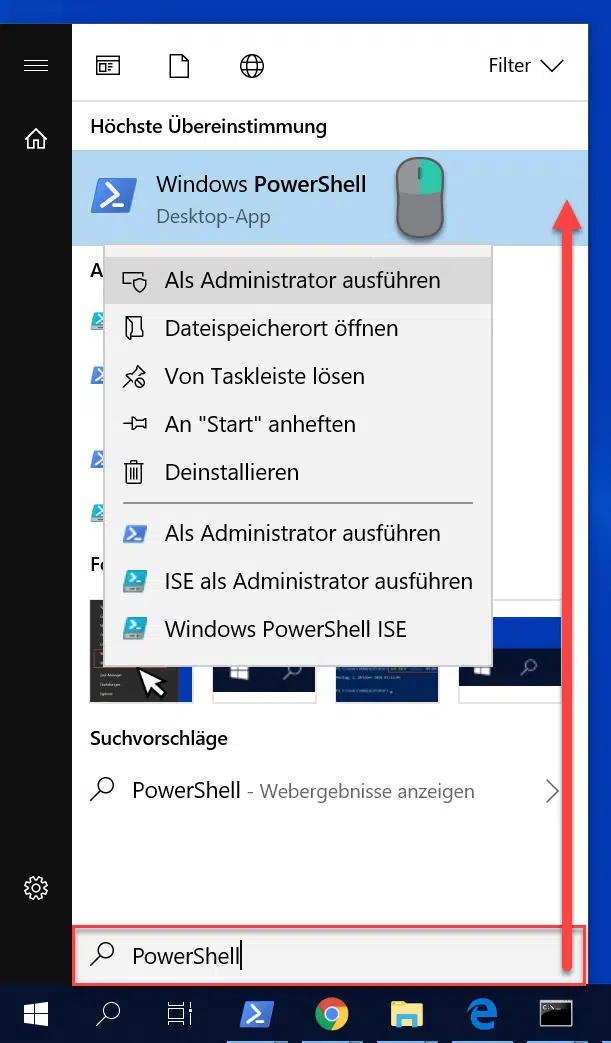
Anschließend könnt Ihr über die rechte Maustaste das Kontextmenü aufrufen und Euch stehen die verschiedenen PowerShell Startoptionen zur Verfügung, wie Ihr auf dem obigen Bild erkennen könnt.
PowerShell aus der Eingabeaufforderung aufrufen
Eine weitere Möglichkeit besteht darin, die PowerShell Konsole direkt aus der Eingabeaufforderung „CMD“ aufzurufen.
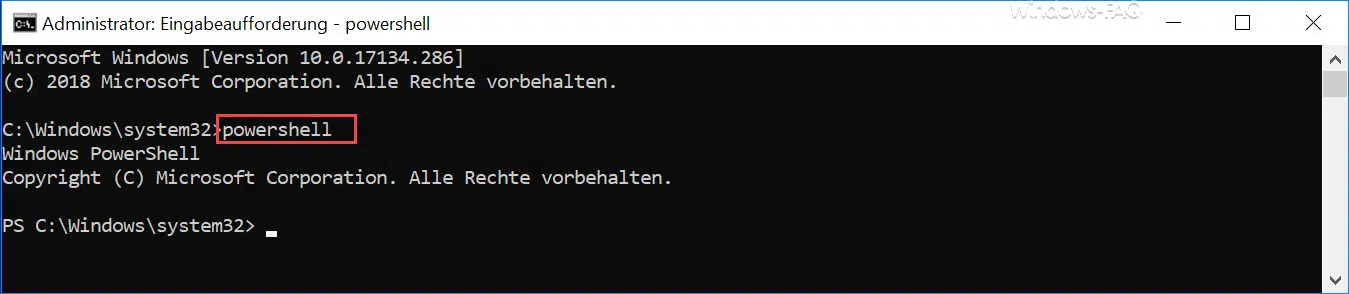
Einfach den Befehl „PowerShell“ aufrufen und schon habt Ihr die PowerShell Konsole direkt im CMD-Fenster geöffnet.
Somit gibt es eine Vielzahl an Möglichkeiten die PowerShell Konsole aufzurufen. Solltet Ihr weitere sinnvolle Möglichkeiten kennen, so würden wir uns über einen entsprechenden Kommentar freuen.
Weiterführende Informationen rund um die PowerShell findet Ihr auch in diesen Beiträgen.
– Dateirechte mit der PowerShell anzeigen
– Freien und belegten Speicherplatz der Festplatte lokal oder remote per PowerShell abfragen
– WindowsUpdate.log bei Windows 10 auslesen bzw. per PowerShell umformatieren
– Windows Rollen und Features mit der PowerShell installieren
– Computer Systeminformationen mit der PowerShell auslesen
– Exchange Kontingente (Quota) Einstellungen per PowerShell abfragen
– Mit WINRM den Windows Client für Remote PowerShell Kommandos vorbereiten
– Mit der PowerShell lokale User und Gruppen bearbeiten
– Windows Systemlaufzeit per PowerShell ermitteln
– Windows 10 System-Wiederherstellungspunkt mit der PowerShell erstellen
– Windows herunterfahren und neu starten mit PowerShell Befehlen
– Windows Komponentenstore reparieren mit DISM und PowerShell Befehle
– UAC (Benutzerkontensteuerung) per PowerShell oder Registry abschalten bei Windows 10
– PowerShell Befehl zum Deaktivieren der Firewall


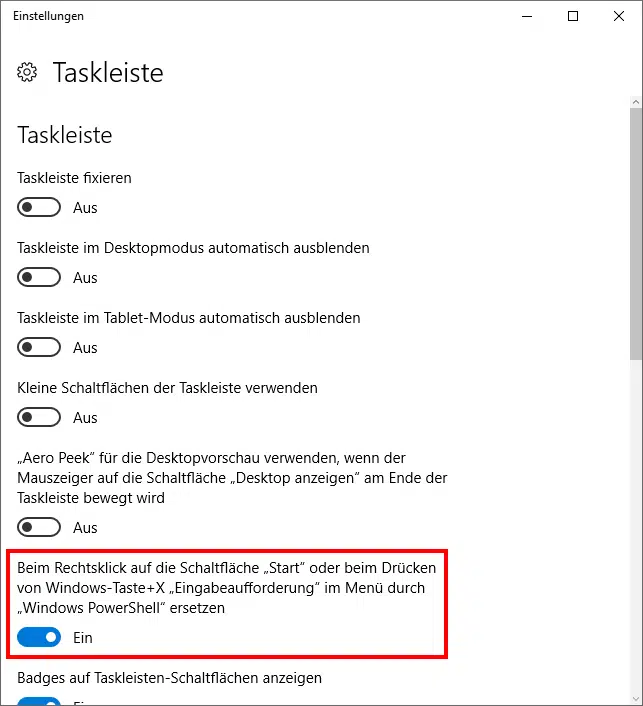
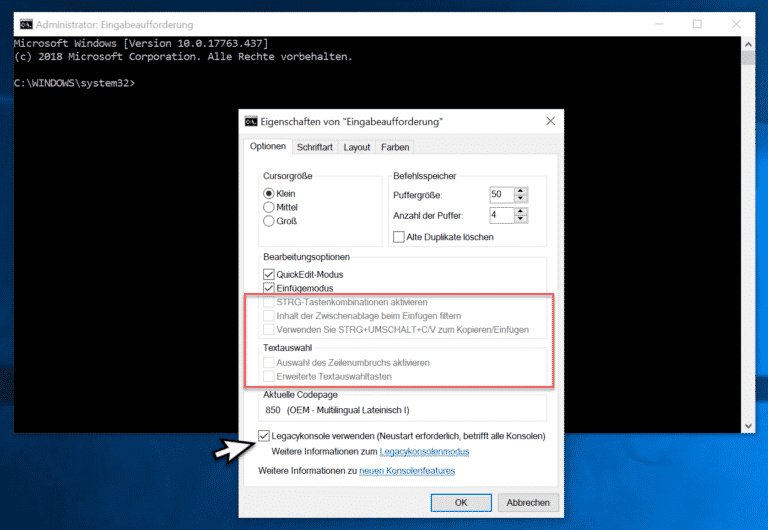



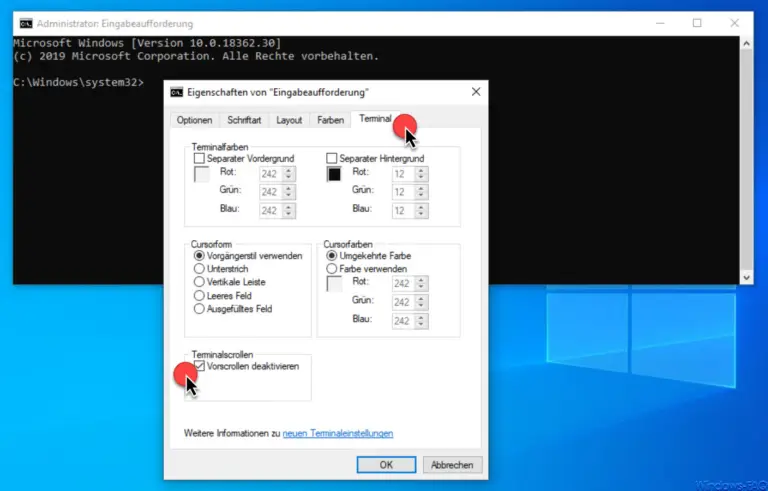





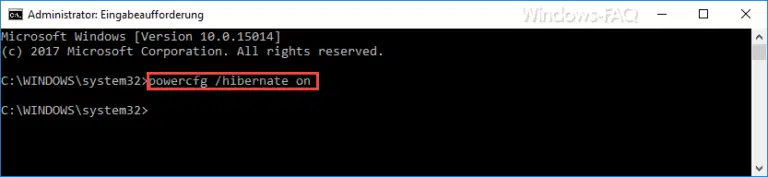


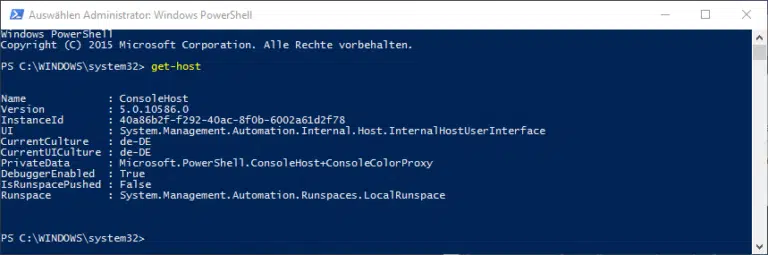
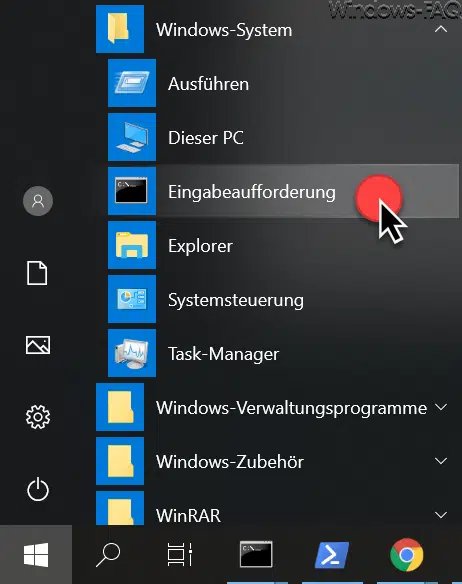

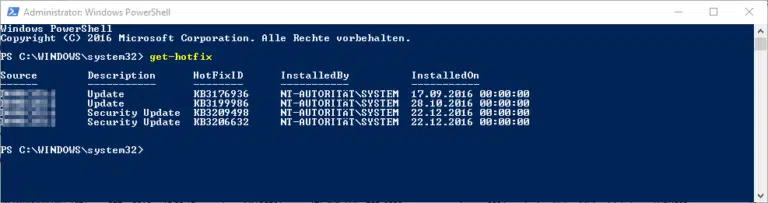
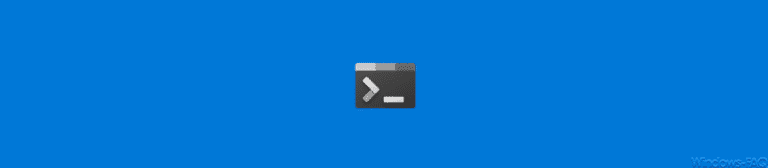
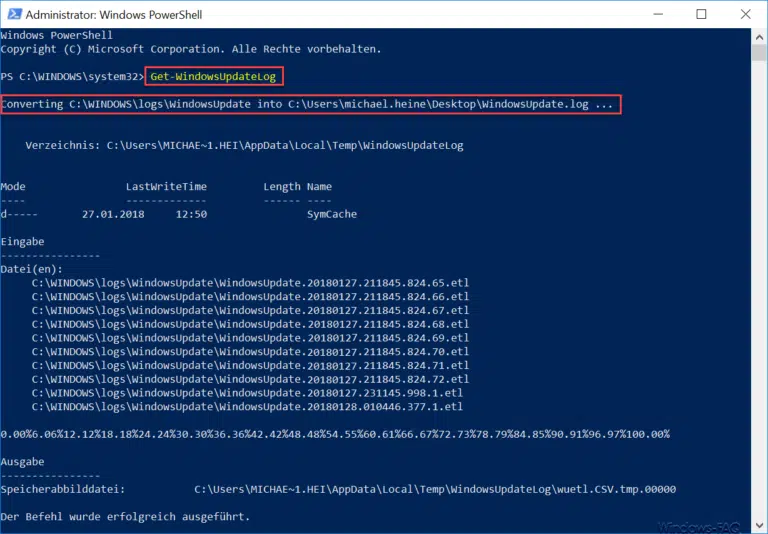




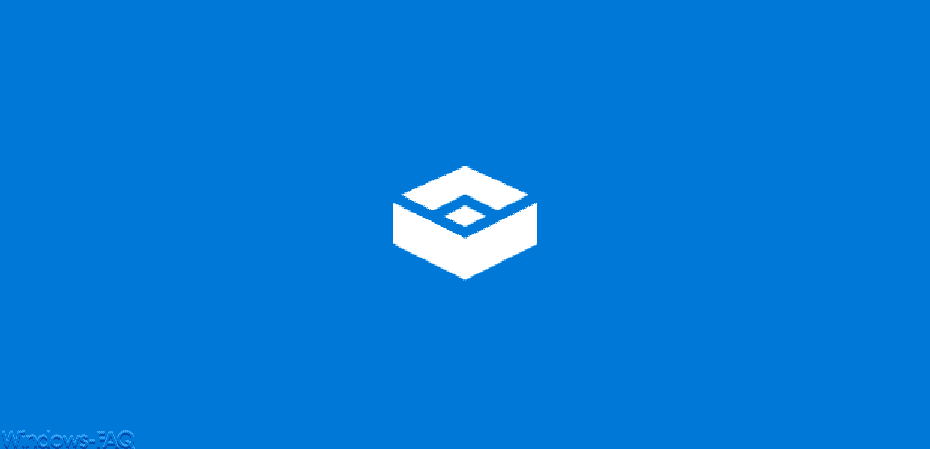
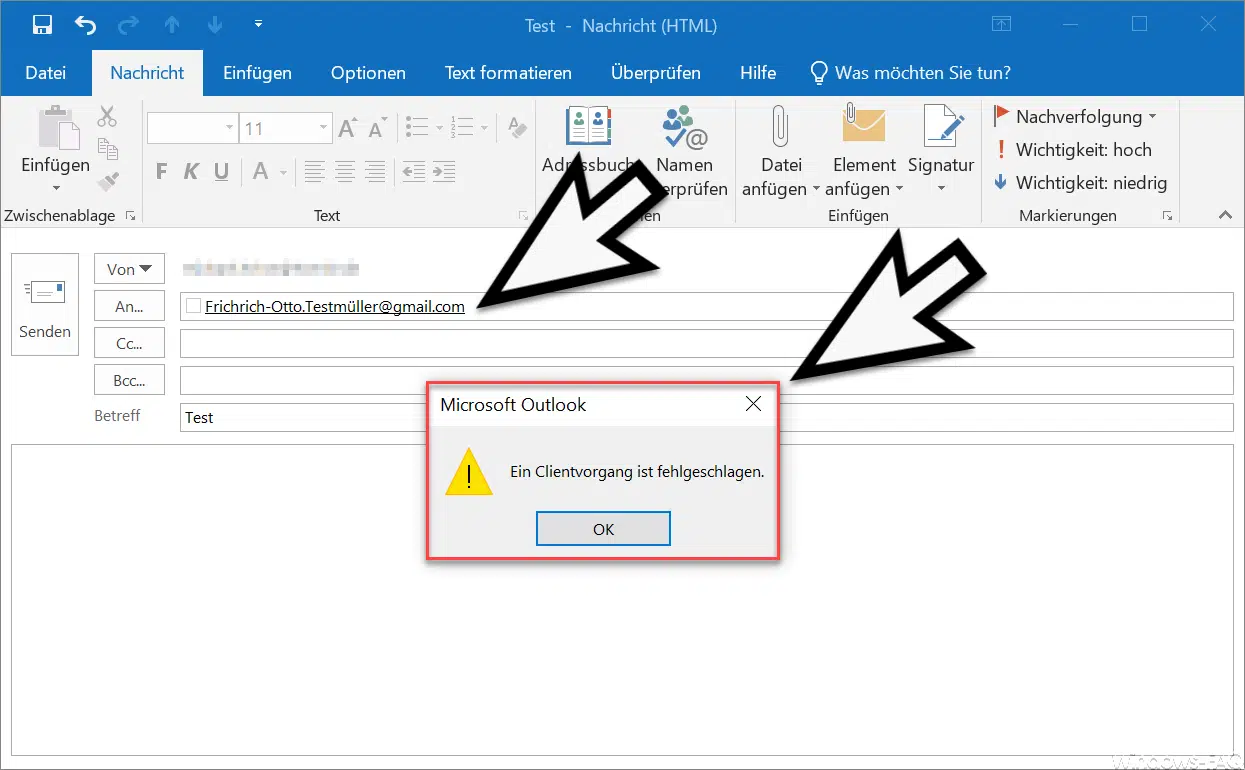
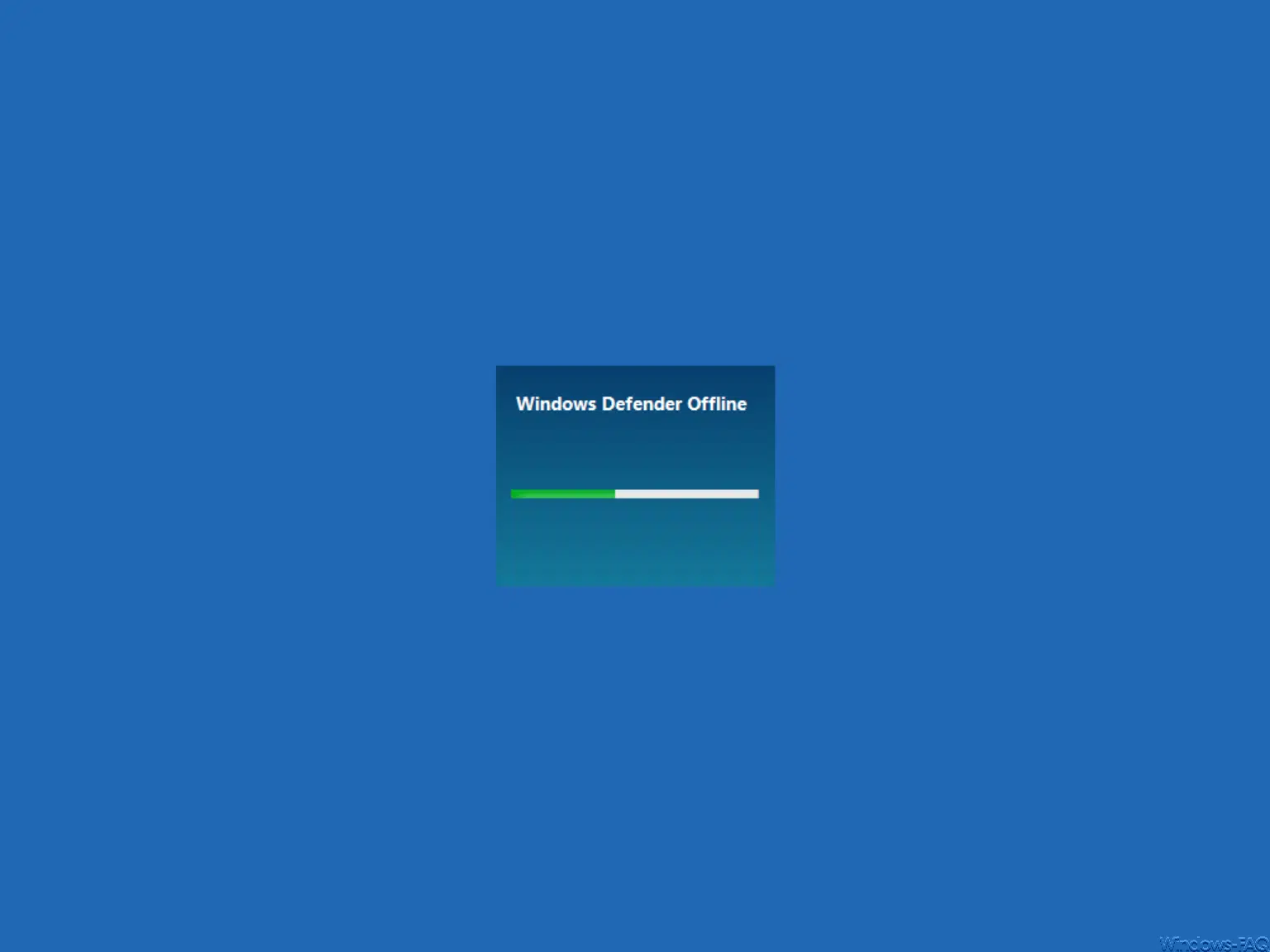
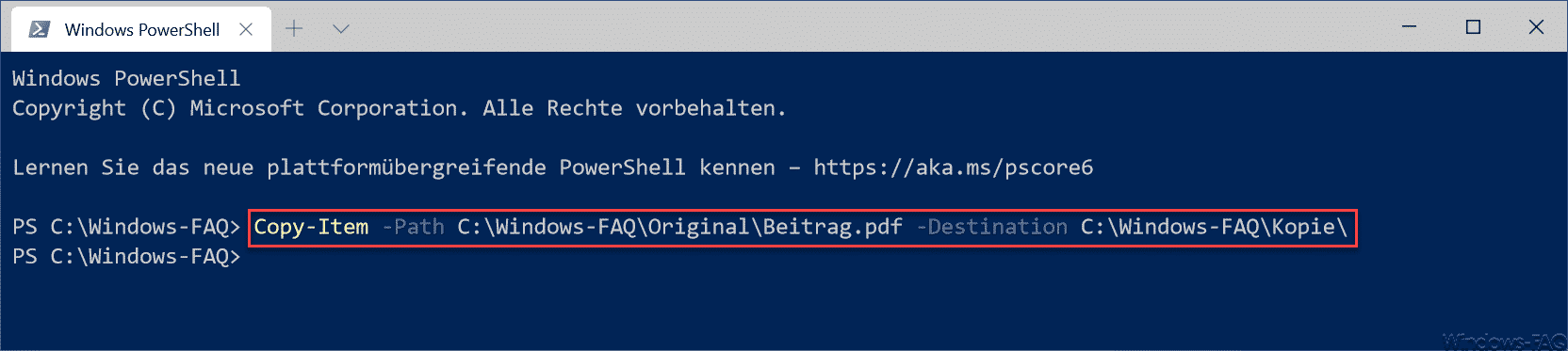




Neueste Kommentare